4 méthodes pour supprimer un filigrane sur une image
PicWish – Sur Mobile
PicWish permet de supprimer tout type de filigrane sur vos photos. Grâce à sa fonction de suppression d’objets, il est possible d’identifier avec précision les filigranes indésirables. Tant qu’il y a quelque chose que vous voulez supprimer sur votre photo, vous pouvez compter sur PicWish. De plus, la suppression d’un filigrane se fait très vite avec le programme.
Voici comment supprimer un filigrane sur une image avec PicWish :
- Téléchargez l’application via le bouton de téléchargement ci-dessous ;
- Ouvrez l’application et importez la photo à traiter en appuyant sur « Retoucher » ;
- Sélectionnez la taille de la brosse et mettez en surbrillance manuellement le filigrane sur la photo ;
- Le filigrane sera enlevé automatiquement. Appuyez sur l’icône « Télécharger » en haut à gauche pour enregistrer votre photo.
Si vous avez plusieurs photos et que vous souhaitez effacer le filigrane par lots, vous pouvez essayer la version PC de PicWish. Disponible en appuyant sur le bouton de téléchargement ci-dessous.
TéléchargerSur Windows : Watermark Remover

La solution la plus simple que nous vous suggérons est alors Watermark Remover d’Apowersoft. Watermark Remover se démarque de ses concurrents par sa praticité et par sa manipulation en quelques clics seulement. Outil efficace, il vous permet de supprimer un filigrane sur une image en moins d’une minute. Son interface conviviale vous donnera directement un aperçu de ses fonctionnalités principales. Avec cet outil redoutable, il est possible de traiter plusieurs fichiers en même temps. Un de ses meilleurs atouts est de conserver la qualité des images qu’il traite. Et le clou du logiciel est de traiter un ou plusieurs en quelques secondes seulement. Autre détail et non des moindres, vous pouvez, grâce à ce logiciel, enlever tout objet indésirable de vos photos, quel qu’il soit (une ombre, une personne, une date, un logo…) mais aussi, sur vos vidéos de format MP4, WMV, MOV, AVI et bien d’autres. Que demander de plus ?
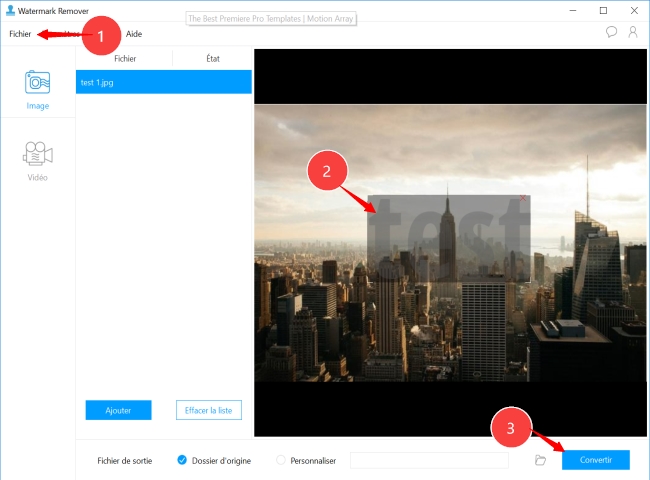
Sans plus attendre, voici donc en détails, notre tutoriel pour supprimer un filigrane sur une image :
Télécharger- Via le bouton de téléchargement ci-dessus, téléchargez et installez le programme dans votre appareil.
- Appuyez sur « Fichier » puis « Ajouter » pour insérer votre ou vos fichiers ;
- Vous pouvez également glisser et déposer votre ou vos fichier(s) dans le programme ;
- Un aperçu de votre fichier apparaîtra sur votre droite ;
- En cas d’oubli, vous pourrez ajouter un fichier à votre liste, tout comme vous pourrez éventuellement en effacer si besoin est ;
- Maintenant, pour supprimer le filigrane sur vos photos, faites une sélection de la partie de votre image dans laquelle il se trouve ;
- Puis appuyez sur « Convertir » pour achever votre travail.
Vous pourrez enregistrer votre image dans son fichier d’origine mais aussi, changer son emplacement, en appuyant sur « Personnaliser », de sorte que le fichier soit exporté dans le dossier de votre choix.
Sur Mac : Photoshop
Après ce tutoriel d’un programme sur Windows, notre autre alternative prendra en compte les utilisateurs sur Mac. Réputée pour sa liste interminable d’outils, Photoshop sera ainsi, notre deuxième méthode pour supprimer un filigrane sur une image. Brièvement, nous définirons Photoshop comme le logiciel de prédilection pour toute retouche, traitement et création d’images.
Logiciel destiné aux fins connaisseurs, son interface s’avèrera lourde pour les débutants, si bien qu’il vous sera conseillé de vous référer à des tutoriels proposés par le site officiel d’Adobe pour une utilisation rapide, sans tâtonnements.
Voici les étapes à suivre pour supprimer ce fameux filigrane dont il est sujet dans cet article. Bien évidemment, vous serez amenés à télécharger le programme puis à l’installer.

Ceci fait :
- Appuyez sur « Fichier », puis « Ouvrir » pour insérer votre photo dans le programme ;
- Utilisez le tampon de duplication se trouvant sur la barre d’outils (se référer à l’image d’illustration) ;
- Vous avez la possibilité d’affiner ou d’agrandir l’épaisseur de votre brosse pour un résultat plus optimal ;
- Maintenez la touche « Alt » sur une zone ne contenant pas le filigrane mais similaire à la zone qui le contient ;
- Enfin, procédez à la suppression du filigrane en y passant le pointeur. Le logiciel remplacera automatiquement la zone supprimée par celle environnante pour créer une surface homogène à l’ensemble de l’image.
Il sera recommandé d’utiliser d’autres outils pour nettoyer efficacement la zone contenant le filigrane. Cet outil vous demandera malheureusement beaucoup plus de temps que le précédent et beaucoup plus d’aptitudes en matière d’édition et retouche d’images.
En ligne : Web-Inpaint
Comment supprimer un filigrane sur une image si nous ne disposons pas d’ordinateurs personnels, de logiciels ou tout simplement d’aptitudes nécessaires pour effectuer cette tâche ? Nous avons ainsi choisi pour vous un outil ultra efficace et simple d’utilisation, en ligne ! Web-Inpaint est un des outils les plus utilisés sur le web pour supprimer des éléments intrus dans une image. Cet outil remplira automatiquement les zones que vous sélectionnerez avec des textures extraites des données environnantes. Son avantage se constitue sur sa praticité mais également sur sa flexibilité. Utilisable n’importe où, cet outil volatile sera disponible où que vous soyez. Facile à utiliser, pour supprimer un élément gênant tel qu’un filigrane, vous n’aurez qu’à :
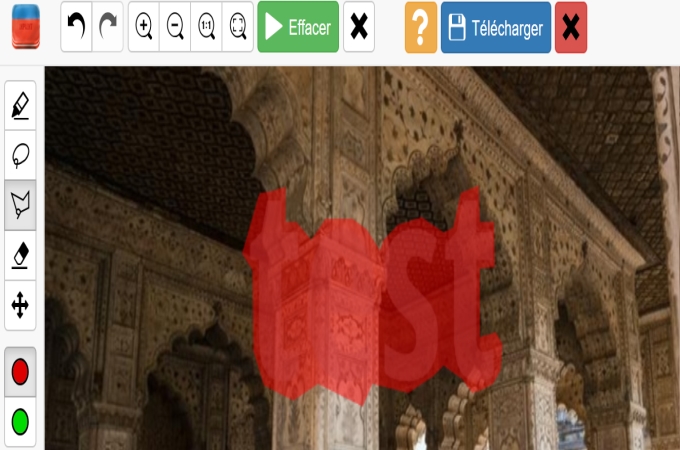
- Insérer votre image dans le programme en ligne en appuyant sur « Télécharger » ;
- Utiliser l’outil de sélection désigné par un lasso d’outil ;
- Sélectionner la zone que vous voulez supprimer ;
- Appuyer sur le bouton « Effacer ».
Au bout de quelques secondes, le filigrane aura complètement disparu.
Conclusion
Que ce soit sur Mobile, Windows, Mac ou en ligne, vous pourrez aisément supprimer un filigrane sur une image. Les logiciels présentés dans cet article présentent tous leur avantage, et ce, en fonction des besoins de l’utilisateur. Cependant, pour des débutants, il conviendrait mieux d’utiliser PicWish pour un résultat rapide, efficace et pour une utilisation simple.





Laissez un commentaire